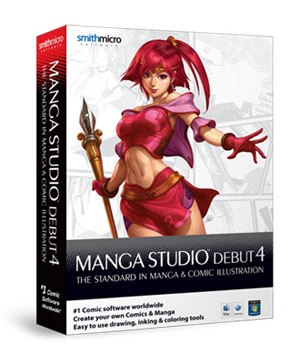
Qualche tempo fa abbiamo avuto modo di offrirvi un piccolo assaggio delle funzionalità di Manga Studio™ Debut 4, un software espressamente dedicato alla realizzazione di fumetti in digitale.
Visto che Wacom ci ha fatto dono di una Bamboo Manga Edition, ne approfitteremo per sfornare alcuni semplici tutorial che possano illustrare in pochi passaggi il funzionamento di alcune meccaniche fondamentali di questo versatile programma, sperando possano tornare utili a tutti gli aspiranti mangaka in ascolto.
Una doverosa promessa: per semplicità non ci addentreremo troppo nei meandri tecnici del software, ma manterremo un approccio più easy per non spaventare il neofita. Ma tenete presente che Manga Studio™ Debut 4 è in realtà un programma in grado di offrire davvero un'infinità di strumenti all'utente che avrà la costanza di esplorarlo a fondo. A voi decidere a che livello utilizzarlo quindi, tutto vi è permesso.
L’ultima volta ci eravamo lasciati con la realizzazione del bozzetto iniziale. Riproponiamo qui il video per comodità:
Manga Studio Debut 4 - Lo Sketch
Fin qui ci siamo divertiti a schizzare direttamente il nostro soggetto nel programma stesso con l’utilizzo della la Tablet Bamboo Pen & Touch inclusa nel bundle che, pur non essendo un prodotto al top della gamma fra quelli offerti da Wacom, coi suoi 1024 livelli di pressione permette comunque di togliersi delle belle soddisfazioni.
Ovviamente è possibile limitarsi ad importare uno schizzo precedentemente realizzato a parte su carta; pratica questa più diffusa in assoluto, visto che un disegnatore "puro" difficilmente (e giustamente) abbandonerà mai il normale disegno su carta.
Se proprio poi volete semplificarvi la vita al massimo, o non ritenete di possedere particolari abilità nel disegno, potete utilizzare questa funzione per “ricalcare” un'immagine o una foto già pronta.
Insomma il programma vi mette a disposizione più di una via; all'utente scegliere quale seguire.
Per importare dunque il file da inchiostrare, bisogna scegliere dal menù a tendina in alto le voci FILE --> IMPORT --> IMAGE FILE quindi andate alla ricerca della cartella in cui è contenuto, sul vostro computer, lo schizzo o l'immagine che vi interessa ricalcare.
A questo punto il file importato apparirà al centro dell’aria di lavoro, contornato da una cornice rossa per il ridimensionamento. Procedete quindi col trascinarne gli angoli per raggiungere le dimensioni che preferite, stando attenti a far rientrare il tutto nella squadratura della messa a registro. In questa fase potete agire sui vari parametri di regolazione presenti nella relativa finestra che sarà apparsa in automatico dopo l’importazione.
Una volta confermato, il programma di default vi traduce l’immagine in una gradazione azzurra... perché? Semplice: ciò vi permetterà nella fase successiva di ricalcare ad inchiostro (virtuale) nero più agevolmente l’immagine; infatti il nero sul blu risalterà in maniera lampante e non dovrete arrovellarvi nel tentativo di capire cosa avete già ripassato a china e cosa no.
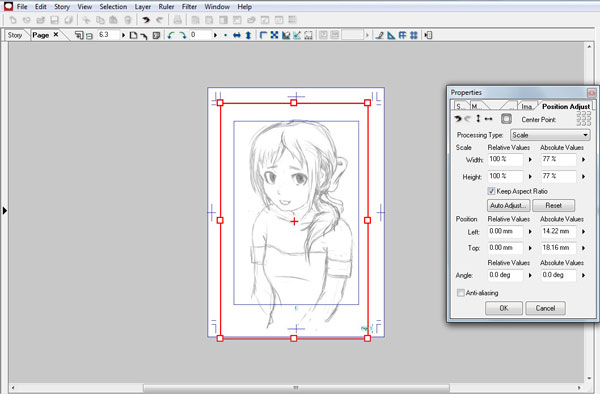
Per ora lasceremo da parte l’impostazione delle vignette -che tratteremo un una prossima lezione- per concentrarci sui soli mezzi dedicati al ricalco su di una illustrazione a tutta pagina.
Selezionando la cartelletta DRAW nell’interfaccia Beginner’s Assistant a destra, verrà automaticamente messo a disposizione un nuovo layer: potete immaginarlo come un foglio trasparente che si va a sovrapporre a quello dello schizzo, per procedere all’inchiostrazione vera e propria.
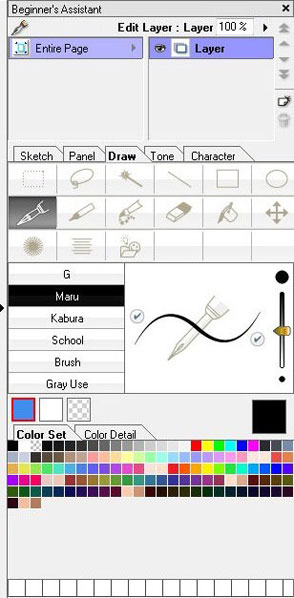 Come si può notare dal riquadro dedicato nell’interfaccia semplificata Beginner’s Assistant, abbiamo a disposizione una certa varietà di mezzi per simulare il tratto, e cioè il tipo di linea, tracciabile coi più noti pennini, pennarelli o aerografi. Inutile star qui a spiegare la particolarità di ognuno, ma vi invitiamo a provarli direttamente divertendovi a scarabocchiare un po’. Ad esempio noterete subito come la G-pen sia l’ideale per ottenere delle linee morbide e sinuose mentre il marker è l'ideale per ottenere dei tratti regolari e precisi. Menzione a parte per l’aerografo, che permette di ottenere degli effetti particolari utilizzando dei motivi già caricati.
Come si può notare dal riquadro dedicato nell’interfaccia semplificata Beginner’s Assistant, abbiamo a disposizione una certa varietà di mezzi per simulare il tratto, e cioè il tipo di linea, tracciabile coi più noti pennini, pennarelli o aerografi. Inutile star qui a spiegare la particolarità di ognuno, ma vi invitiamo a provarli direttamente divertendovi a scarabocchiare un po’. Ad esempio noterete subito come la G-pen sia l’ideale per ottenere delle linee morbide e sinuose mentre il marker è l'ideale per ottenere dei tratti regolari e precisi. Menzione a parte per l’aerografo, che permette di ottenere degli effetti particolari utilizzando dei motivi già caricati.Una funzione interessante nell’utilizzo de pennini è la possibilità di impostare l’assottigliamento automatico delle estremità delle linee tracciate. Tramite due semplici caselle da spuntare, potete selezionare o meno questa opzione, separatamente, per ognuna delle due estremità della linea. Questa funzione è in realtà abbastanza superflua se si sta utilizzando la tavoletta grafica che riconosce già da se i livelli di pressione (quindi l'assottigliamento delle linea lo otterrete con la vostra sensibilità manuale), ma risulta spaventosamente efficace se invece si sta utilizzando un banale mouse.
Chi non è un neofita in ambito grafico, ritroverà poi in questa sezione tutta quella serie di comandi ricorrenti nei più noti programmi di grafica; ad esempio la "bacchetta magica" che vi permette di selezionare aree o linee che poi è possibile spostare o ridimensionare, strumenti per realizzare figure geometriche semplici come cerchi e rettangoli, la gomma, il secchiello, nonché strumenti per realizzare linee cinetiche (di cui parleremo approfonditamente in un prossimo appuntamento).
Insomma avete qui a disposizione tutti i mezzi per inchiostrare con estrema semplicità qualsiasi disegno, anche il più complesso. Come sempre sta a voi decidere fin dove spingervi.
Nel caso una linea appena tracciata non vi soddisfi, non dimenticate che potete sempre tornare indietro col comando EDIT --> UNDO (Ctrl+Z), magari associato ad una delle ExpressKey della Tablet Bamboo Pen & Touch, e quindi riprovare finché non sarete contenti del risultato. All'inizio è normale non ottenere i risultati sperati immediatamente, ma tutto sta nel fare pratica e prenderci la mano.

Una volta terminato di inchiostrare il vostro disegno, potrete semplicemente eliminare il bozzetto iniziale (quello in blu) visto che si trova su un layer sottostante separato.
Non vi resta che ammirare il risultato e dedicarvi ad eventuali ritocchi, scendendo nei dettagli con lo zoom e lavorando di cesello con gomma e pennino dove necessario.
Successivamente potremo procedere con l’applicazione di retini, effetti grafici speciali, sfondi, balloon, colori ecc… Ma questo lo vedremo più avanti, nei prossimi tutorial.
Vi lasciamo al video riassuntivo di questa lezione.
Manga Studio Debut 4 - L'inchiostrazione

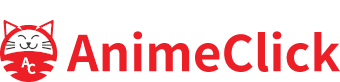



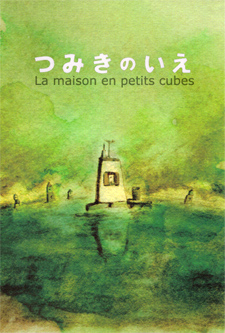

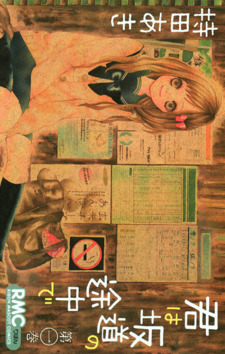
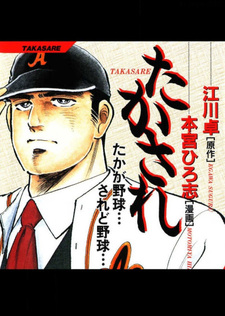
Magari riprova con un soggetto che ti ispira di più
Io ho cominciato ad usare questo programma da poche settimane, cioè da quando mi è stata messa a disposizione questa bamboo manga edition (e neanche disegno in stile manga io di solito... si vede?).
Dico questo solo per precisare che, con un po' di dedizione, qualcosina di decente riesce a farla anche chi è alle prime armi
PS: la prossima lezione vedo di dedicarla all'applicazione dei retini.
ora tutto si risolve con un click, un gran vantaggio e anche un grande risparmio economico, per carità...ma non manca quel "che"?
@M3talD3v!lG3AV
Ha!Ha!Ha!
Ho avuto modo di vedere che il programma è abbastanza intuitivo da usare, solo ci sono comunque alcune cose che non so come risolvere, come ad esempio il fatto che quando voglio colorare usando la modalità 'draw'... i colori mi rimangono in scala di grigio
Quella volta per colorare ho dovuto usare gimp... si salvi chi può ahahahah
Comunque aspetterò con ansia gli altri tutorial, eheheh
P.S: L'unica cosa veramente scomoda di manga studio, è che legge solo il formato apposito di quel programma... degli altri manco a parlarne
PPS: verissimo... il disegno a mano non potrà MAI essere rimpiazzato u_u anche perchè lì tracciare linee dritte e continue è più semplice
Ti è sufficiente eliminare/nascondere il livello dedicato al disegno.
Per visualizzare la finestra dedicata ai layer, seleziona dal menù principale in alto WINDOW -> LAYERS. Oppure con la scorciatoia da tastiera F4.
Il layer del disegno è quello che sta in fondo e che ha il quadrato blu accanto, di solito
La cosa viene spiegata pure negli altri tutorial.
Devi eseguire l'accesso per lasciare un commento.